你当前正在访问 Microsoft Azure Global Edition 技术文档网站。 如果需要访问由世纪互联运营的 Microsoft Azure 中国技术文档网站,请访问 https://docs.azure.cn。
教程:将 Azure 自动化与事件网格和 Microsoft Teams 相集成
在本教程中,你将了解如何执行以下操作:
- 导入事件网格示例 runbook。
- 创建可选 Microsoft Teams Webhook。
- 为 runbook 创建 Webhook。
- 创建事件网格订阅。
- 创建触发 runbook 的 VM。
如果没有 Azure 订阅,请在开始之前创建一个免费帐户。
先决条件
重要
使用 PowerShell 的 Azure 功能必须已安装 AzureRM 模块。 该模块是旧模块,仅适用于 Windows PowerShell 5.1,它不再接收新功能。
针对相同版本的 PowerShell 进行安装时,Az 和 AzureRM 模块不兼容。
如果需要两个版本,请执行以下操作:
- 在 PowerShell 5.1 会话中卸载 Az 模块。
- 在 PowerShell 5.1 会话中安装 AzureRM 模块。
- 下载并安装 PowerShell Core 6.x 或更高版本。
- 在 PowerShell Core 会话中安装 Az 模块。
若要完成此教程,需要 Azure 自动化帐户,以保存从 Azure 事件网格订阅触发的 runbook。
- 需要将
AzureRM.Tags模块加载到你的自动化帐户中,请参阅如何在 Azure 自动化中导入模块来了解如何将模块导入到 Azure 自动化中。
导入事件网格示例 runbook
选择自动化帐户并选择 Runbook 页。
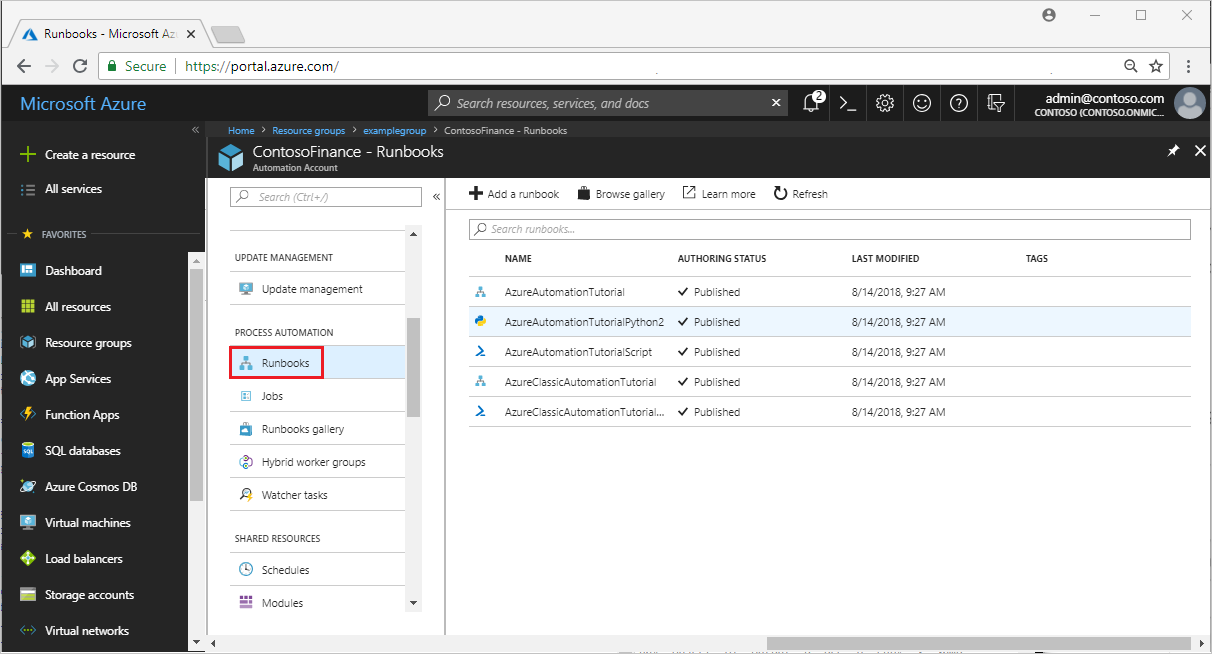
选择“浏览库”按钮。
搜索“事件网格”并选择“集成 Azure 自动化与事件网格”。
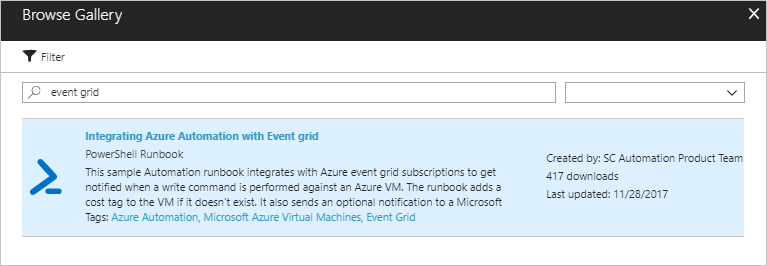
选择“导入”并将其命名为 Watch-VMWrite。
导入后,选择“编辑”查看 runbook 源。
更新脚本中的第 74 行以使用
Tag而不是Tags。Update-AzureRmVM -ResourceGroupName $VMResourceGroup -VM $VM -Tag $Tag | Write-Verbose选择“发布”按钮。
创建可选 Microsoft Teams Webhook
在 Microsoft Teams 中,选择通道名称旁的“更多选项”,然后选择“连接器”。
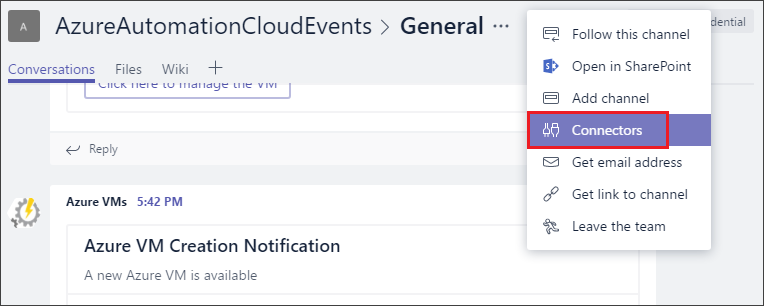
在连接器列表中滚动到“传入 Webhook”,并选择“添加”。
输入 AzureAutomationIntegration 作为名称,并选择“创建”。
将 Webhook URL 复制到剪贴板并保存。 Webhook URL 用于将信息发送到 Microsoft Teams。
选择“完成”保存 Webhook。
为 runbook 创建 Webhook
打开 Watch-VMWrite runbook。
选择 Webhook 并选择“添加 Webhook”按钮。
输入 WatchVMEventGrid 作为名称。 将 URL 复制到剪贴板并保存。
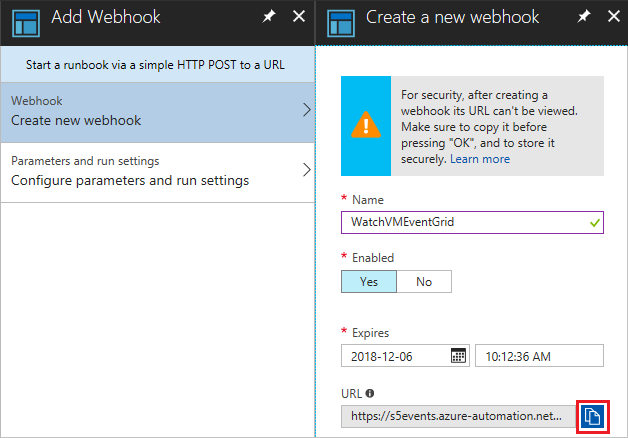
选择“配置参数并运行设置”,然后输入 Microsoft Teams Webhook URL 作为 CHANNELURL。 将 WEBHOOKDATA 保留空白。
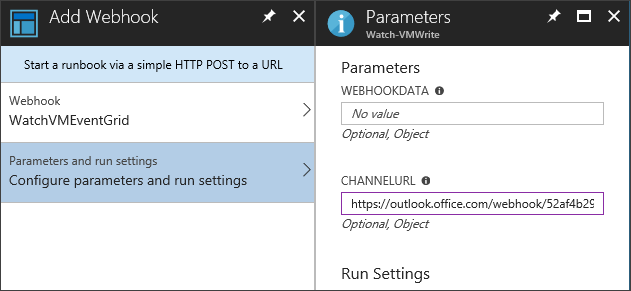
选择“创建”创建自动化 runbook Webhook。
创建事件网格订阅
在“自动化帐户”概述页上,选择“事件网格”。
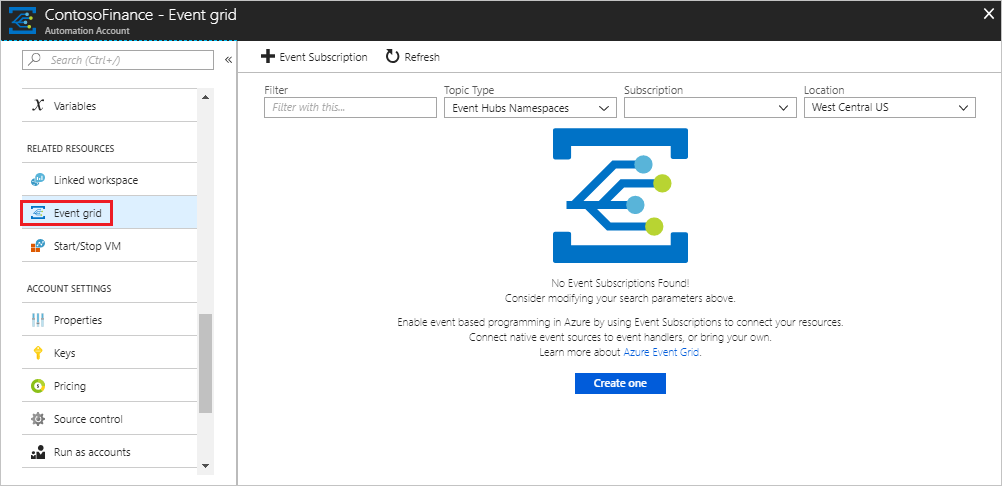
单击“+ 事件订阅”。
使用以下信息配置订阅:
对于“主题类型”,选择“Azure 订阅”。
取消选中“订阅所有事件类型”复选框。
输入 AzureAutomation 作为名称。
在“定义的事件类型”下拉列表中,取消选中除“资源写入成功”之外的所有选项。
注意
Azure 资源管理器当前不区分创建和更新,因此在 Azure 订阅中对所有 Microsoft.Resources.ResourceWriteSuccess 事件实现本教程可能会导致大量调用。
对于“终结点类型” ,选择 Webhook。
单击“选择终结点”。 在打开的“选择 Web Hook”页上,粘贴你为 Watch-VMWrite Runbook 创建的 Webhook URL。
在“筛选器”下,输入需要在其中查找新创建的 VM 的订阅和资源组。 它看起来应该如下所示:
/subscriptions/<subscription-id>/resourcegroups/<resource-group-name>/providers/Microsoft.Compute/virtualMachines
选择“创建”保存事件网格订阅。
创建触发 runbook 的 VM
在事件网格订阅前缀筛选器中指定的资源组中创建新的 VM。
应调用 Watch-VMWrite runbook,且一个新的标记应添加到 VM。
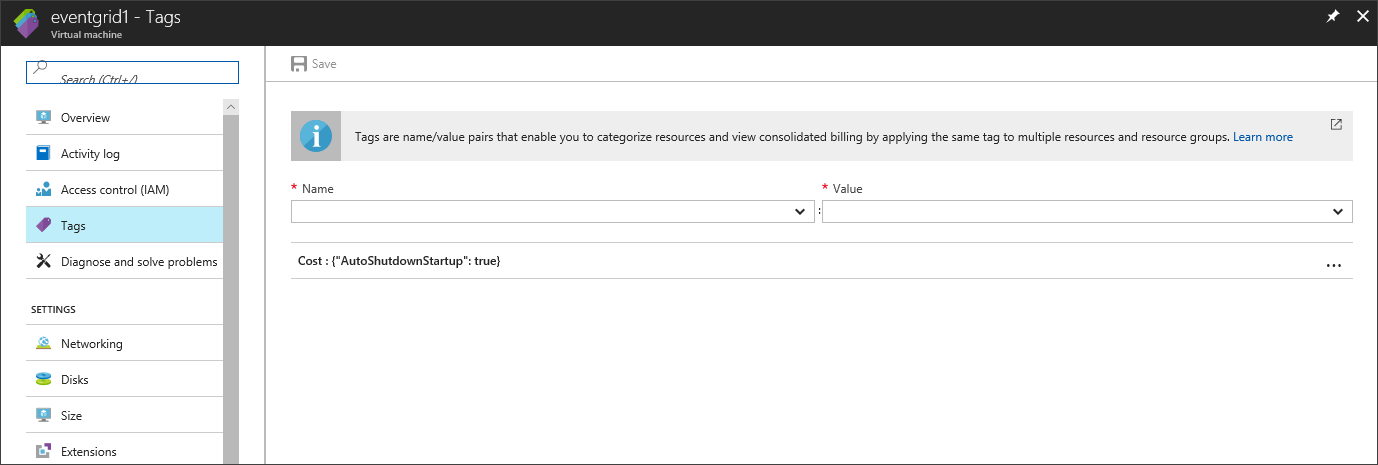
向 Microsoft Teams 通道发送了一条新消息。
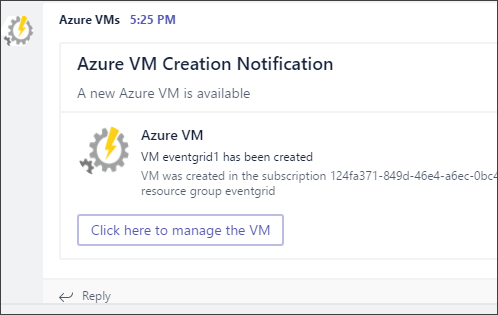
后续步骤
在本教程中,在事件网格和自动化之间设置集成。 你已了解如何执行以下操作:
- 导入事件网格示例 runbook。
- 创建可选 Microsoft Teams Webhook。
- 为 runbook 创建 Webhook。
- 创建事件网格订阅。
- 创建触发 runbook 的 VM。
反馈
即将发布:在整个 2024 年,我们将逐步淘汰作为内容反馈机制的“GitHub 问题”,并将其取代为新的反馈系统。 有关详细信息,请参阅:https://aka.ms/ContentUserFeedback。
提交和查看相关反馈